今日は2022.05.14 にリリースされたKLUE(Kona Linux Ubuntu Edition)5.0 Gnome Budgieを使ってみたいと思います

ご存知かと思いますがKLUEは、あの高音質で有名なKona LinuxのUbuntu Editionです

KLUEは無印デフォルトやCinnamon, Gnome, MATE, Xfce, Budgieと多くのエディションを提供
今回は軽量で機能的なKLUE5.0 Gnome Budgieを使ってみたいと思います

KLUE5.0は現代人が必要最低限のアプリやツールはすでにプリインストール済みなので、インストールしてすぐに使えるLinuxとしては日本語環境をはじめとし、即戦力のOSとして候補に入れておきたいOSですね

今回のデスクトップはGnome Budgieと、二つの環境を持ち合わせた二度美味しいエディションかもしれません
今日はWindows VistaモデルのCore2Duo E7400搭載FMV DESKPOWER CE/B40 にインストールしてみます
インストールする際は、インストール前にLive Bootで試す事をお勧めします
今回は解像度1920×1080にて使用してみたいと思います
KLUE(Kona Linux Ubuntu Edition)5.0 Gnome Budgie

| Release | 2022.05.14 |
| Type | Linux |
| Based on | Ubuntu |
| Architecture | x86_64 |
| Desktop | Cinnamon, LXDE, Gnome, MATE, KDE Plasma, Xfce, Budgie |
Download
今回使用するISOイメージファイルは、klue-5.0-gnome-budgie_x86_64-006.isoです
作者さんのリリースに関する更新情報
Live BootできるUSBメモリの作成
パソコンからUSBメモリを使ってLinuxを起動できるUSBメモリを作成します Windows・Mac・Linuxを使っての作成方法は下記記事を参考にしてください




起動
USBメモリを使っての起動は、Bios画面のBootメニューで一番に起動するデバイスを、USBメモリを選択します そして再起動します
この画面が現れます このままEnterキーを押します

起動しました それでは順に沿ってインストールしていきます

- ネットワークに接続
- アプリケーショよりインストーラーを起動

インストール
インストーラーが起動しました
インストーラーは使用する言語で使うことができます

KLUEのインストールは下記記事をご参考にしてください

Desktop
このパソコンでの起動後の挙動は至って軽快 ★★★★☆
普通に即戦力として使う事が出来ます

KLUE 5.0 Gnome BudgieのデスクトップはデフォルトはGNOME環境
そしてそんなGNOMEデスクトップは、パネルは上に設置 下にはDockランチャーのDASHが設置されています マウスは左ダブルクリック実行の設定です

アクティビティ
アクティビティではワークスペースの切り替えができます

日時(通知エリア)
通知エリアはパネル上は時計を表示 クリックでカレンダーと通知エリアが表示
登録されたスケジュール等もポップアップ表示で知らせてくれます

システムトレイ
サウンドデバイスの音量調整・ネットワークの設定・セッションのオプション等の、システムの設定ツールです

アプリケーション
GNOMEのアプリケーションランチャーは全画面タイプです

右クリックメニュー
デスクトップ上での右クリックメニューです

デスクトップの背景の設定
デスクトップの背景の設定には、オリジナルの画像が用意されています
Kona Linuxの壁紙はデフォルトでは設定されていないので、独自に設定するしか無いです

Budgieデスクトップ
KLUE(Kona Linux Ubuntu Edition)Gnome Budgieは、その名の通りGnomeとBudgieの二つのデスクトップがインストールされています
デフォルトはGNOMEですが、ログアウトしパネルのメニューよりデスクトップをBudgieに切り替えてログインする事によりBudgieデスクトップ環境で使うことも可能です
そして、そんなBudgieデスクトップ環境です Budgieデスクトップ環境は基本はGNOMEと変わりないので、少し部分ツールの違いだけ
しかしBudgieデスクトップ環境はGNOME環境とは大きくUIが異なります
デスクトップ

アプリケーション
アプリケーションはシンプルで使いやすいランチャーです
左上の囲い部分をクリックでランチャーの表示を変更する事が出来ます

Raven(通知領域)
クリックで右側より現れます
通知領域のRavenは対応アプレットと連動 かなり便利に使える通知領域になっています

Budgire Control Center
各種設定ツールのBudgire Control Centerです

Budgieデスクトップの設定
主にデスクトップの設定ツールのBudgieの設定です

右クリックメニュー
デスクトップ上での右クリックメニューです

デスクトップの設定
デスクトップの設定にはオリジナルの背景画像が用意されています


デスクトップを切り替える事により自分の好きな環境を見つけ出すことができます


System Tools
設定
各種設定ツールの設定です

GNOME Tweaks
GNOMEのカスタマイズツールのGNOME Tweaks です

ファイル
シンプルなファイルマネージャーのファイルです

GNOME端末
ターミナルエミュレータのGNOME端末です

ソフトウエア
アプリ管理ツールのソフトウエアです
GUI操作にてアプリをインストールできるツールです

Synapticパッケージマネージャー
aptを使用したアプリ管理ツールです
GUI操作でビギナーユーザーでも簡単に求めたアプリをインストールできます

サウンドの設定
KLUE 5.0 Gnome Budgieに搭載されているサウンドシステムを切り変えることができる、サウンドの設定です

Applications
Google Chrome
ウェブブラウザのGoogle Chromeです
なんだかんだで人気で使い勝手良いブラウザです

このパソコンでは軽快に動作します

Vivaldi
Vivaldiは、Vivaldi Technologies社によって開発されているプロプライエタリのウェブブラウザです

このパソコンでは軽快に動作します

Fireofox
Mozilla FirefoxはMozilla Foundation及び、その傘下のMozilla Corporationによって開発されているフリーでオープンソースのウェブブラウザです
プライバシーを一切侵害せず、あらゆるユーザーの為に開発 ユーザーに関するデータを収集せず、強力なプライバシー設定でトラッカーによるウェブ追跡をブロックします

このパソコンでは軽快に動作します
LibreOffice
LibreOfficeはThe Document Foundation(ザ ドキュメント ファンデーション、ドキュメント財団)のオープンソースのオフィスアプリです

Writer(文書作成)・Calc(表計算)・Impress(プレゼンテーション)・Draw(ベクタードローグラフィック)・Base(データベース)・Math(数式作成)から構成され、MS社のオフィスと遜色ないパフォーマンスを見せてくれます

このパソコンでは軽快に動作します
GIMP
GIMP(GNU Image Manipulation Program)は、GNU GPL(GNU General Public License)のビットマップ画像編集・加工ソフトウェアです
フリーソフトウェアでありながら、有料の画像編集アプリと遜色のないレベルの機能を装備 レイヤー・トーンカーブ・ヒストグラム・画像の形状からの切り抜き・ブラシエディタ・パスの編集・多種多様なプラグインに加えて、モザイク編集やアニメーション合成(GIFアニメーション)を行えるフィルタ機能も数多く備えています

JACK Audio Connection Kit
Jack Audioをコントロールするツールです
Jack Audio対応のアプリケーションを相互接続させます

Audacious
AudaciousはUnix系OS向けのオープンソースの高音質なオーディオプレーヤーです
パソコンのリソースを浪費することなく音楽を自由に再生 フォルダや個々の曲ファイルをドラッグアンドドロップでき、音楽ライブラリ全体でアーティストやアルバムを検索でき、独自のカスタムプレイリストを作成・編集できます GTK+2を用いたGUIのオーディオプレーヤーでスキンを使って外観を変えることができます

このパソコンでは軽快に動作します
日本語入力
KLUE5.0 Gnome Budgieにはインストール時に日本語関連ツール(Fcitx)もプリインストール設定済みです
Fcitx設定
パネルにはFcitxが常駐 ユーザーをサポートします

クリックメニューより設定を開きます 入力メソッドの設定が日本語キーボードとMozcに設定されている事を確認します

ワープロアプリを起動して日本語入力のテストをします

あとがき
KLUE(Kona Linux Ubuntu Edition)5.0 Gnome BudgieはCore2Duo E7400搭載のWindows Vista世代のパソコンの富士通FMV DESKPOWER CE/B40で快適に動作しました




今回のインストールで諸費した容量は8.84GBと割と小さく収まりました インストールするなら 35GBは最低でも欲しい所ですね しかしGNOME環境なのでリッチに最低でも30GB正直用意したいですね その辺はユーザーの使い勝手で臨機応変に対応していきましょう

インストールするパソコンはKLUE5.0は64bitOSなのでWindows Vista世代以上のパソコンを使う事になると思います

今回使用したパソコン
FMV DESKPOWER CE/B40 FUJITSU


| CPU | Core2Duo E7400 2.8GHz |
| RAM | DDR2 SDRAM PC2-6400 4GB (2GB ×2) |
| VIDEO | Intel Graphics Media Accelerator 3100(M/B内蔵) |
| STORAGE | SATA HDD 230GB |
| Windows Vistaモデル 現在Windows10運用中 |








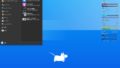
コメント